PRUEBA LAS NOTIFICACIONES PUSH EN SU SITIO WEB
EMPIEZA GRATIS
La versión de prueba incluye todas las características
Sus primeros pasos en PushPushGo
Si desea verificar si un escenario configurado funciona correctamente, puede hacerlo de dos maneras:
PRIMER MÉTODO: Verificación del escenario usando la opción "Modo de vista previa".
1. Active el modo de vista previa para el escenario seleccionado como se muestra a continuación.
Nota: El escenario en el modo de vista previa está deshabilitado para otros suscriptores. Recuerde apagarlo después de completar las pruebas, de lo contrario el escenario no funcionará correctamente.

2. A continuación, haga clic en el banner de colores sobre el árbol del escenario.

3. Luego será dirigido al sitio web de su proyecto. Aparecerá una barra verde con varias opciones de prueba en la parte inferior de la página.

4. Si no está suscrito, haga clic en el botón Mostrar Ventana Emergente de Suscripción y regístrese para recibir notificaciones web push. Una vez hecho esto, verá más opciones en la barra inferior.

5. Seleccione el activador apropiado, es decir, Iniciar Sesión o Finalizar Sesión, según lo que se indique en el escenario seleccionado.
6. A continuación, siga los pasos de la página para cumplir las condiciones del escenario probado.
Ejemplo: Si quiere probar el escenario "Carrito abandonado", agregue algo al carrito y salga de la página sin finalizar el pedido.
7. Si el escenario funciona correctamente, debería recibir una notificación web push. Si no lo hace, asegúrese de que ha cumplido las condiciones del escenario seleccionado.
SEGUNDO MÉTODO: Verificación del escenario mediante la opción "PRUEBA"
1. Para habilitar la opción PRUEBA, edite el escenario seleccionado y haga clic en el botón Probar.

2. Después de hacer clic en el botón Probar, aparecerán todas las opciones que se pueden usar en sus escenarios, basadas en selectores preconfigurados y campos adicionales.

3. Si desea probar un escenario en particular, complete los campos referentes a las condiciones de la automatización dada y haga clic en "Escenario de prueba".
Recuerde:
- contenido en minúsculas
- opere con los valores falso / verdadero en el caso de sí / no, verdadero / falso.
Nota: No es necesario que complete todas las opciones.
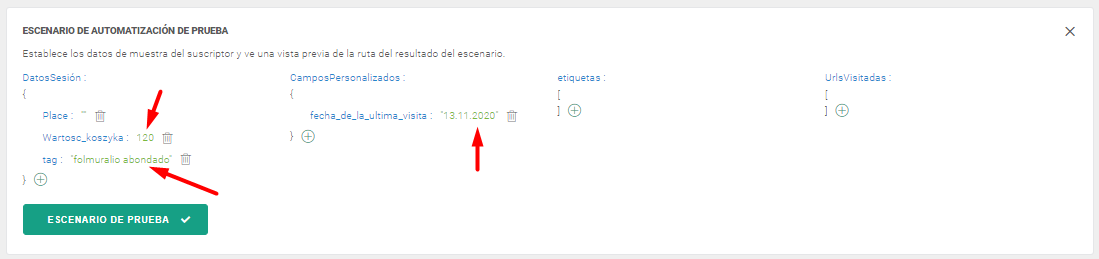
4. Si los datos insertados cumplen con las condiciones, aparecerá una línea en negrita en el árbol del escenario, que ilustrará la ruta en la que el suscriptor "caerá".
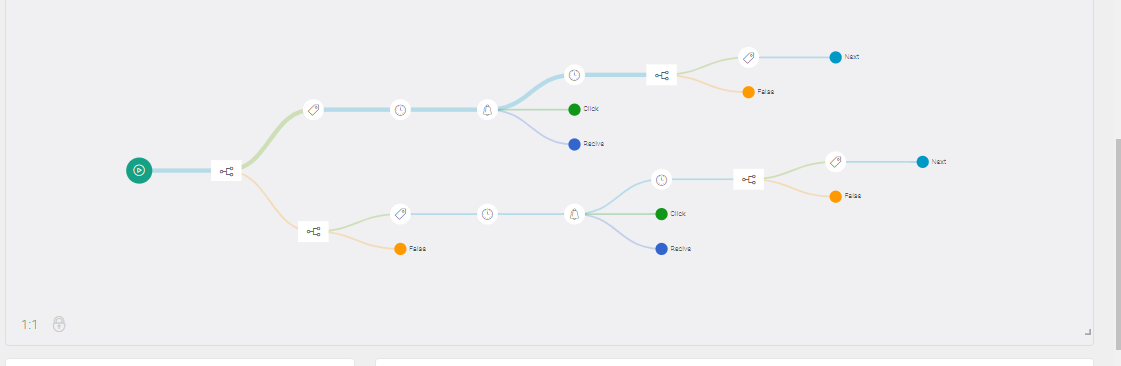
EMPIEZA GRATIS
La versión de prueba incluye todas las características
